Majoritatea site-urilor web includ butoane cu o anumită descriere și de obicei funcționează bine. Cu toate acestea, pe anumite site-uri, este posibil să nu funcționeze întotdeauna atunci când utilizatorii dau clic pe ele.
În astfel de cazuri, nu se întâmplă nimic atunci când utilizatorii dau clic pe anumite butoane sau pe toate butoanele de pe anumite pagini. Aceasta va fi adesea o problemă a browserului, dar ar putea fi, de asemenea, o soluție pe care dezvoltatorii de site-uri web o pot remedia.
Acest lucru poate deveni extrem de frustrant în timp, deoarece puteți ajunge să pierdeți mult timp încercând să vă dați seama ce se întâmplă.
Pentru a vă ajuta să remediați această problemă, am venit cu o serie de remedieri, descrise mai jos.
Cum pot remedia butoanele site-ului care nu funcționează?
6. Folosiți Opera
Dacă tot aveți probleme cu butoanele site-ului web, poate fi mai bine să treceți la un browser nou. Utilizatorii ar putea găsi că butoanele site-ului web funcționează bine în alte browsere, așa că încercați să deschideți site-urile web într-unul alternativ, cum ar fi Opera.
Opera este un browser web Chromium cu un design UI similar cu Chrome și puteți utiliza și extensii Chrome.
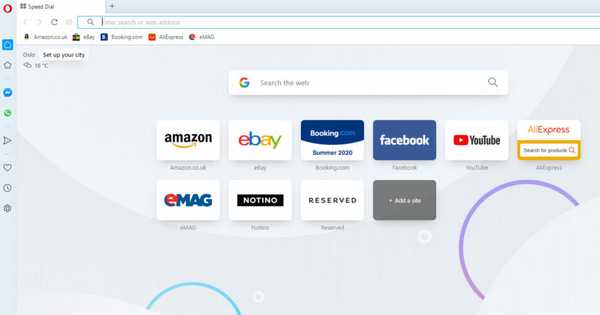
Opera a fost strict conceput pentru a asigura protecția dispozitivului dvs. și nu va cripta niciun detaliu sensibil sau cookie. Ar trebui să vă asigurați că confidențialitatea dvs. este acoperită prin utilizarea Opera.
Durează doar câteva secunde pentru a descărca Opera și veți vedea imediat câteva dintre noile funcționalități care vin odată cu acesta: un blocator de anunțuri, VPN încorporat gratuit, notificări instantanee și personalizare simplă a extensiei.
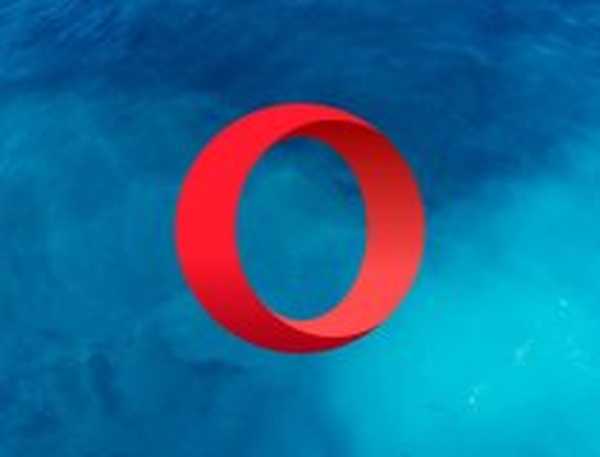
Operă
Dacă doriți un browser de încredere, o conexiune rapidă cu o interfață flexibilă și ușor de personalizat, atunci aceasta este cea mai bună alegere! Gratuit Vizitati site-ul2. Actualizați pagina site-ului

O simplă reîmprospătare a paginii ar putea uneori să facă truc. Pentru a reîmprospăta o pagină web, faceți clic pe butonul Reîncărcați din bara de instrumente URL a browserului.
Butoanele de reîncărcare sunt de obicei adiacente barei URL în majoritatea browserelor. Apoi încercați să faceți clic pe butoane după reîncărcarea unei pagini.
3. Activați JavaScript
- Apasă pe Personalizeaza si controleaza Google Chrome buton.
- Apasă pe Setări opțiune.
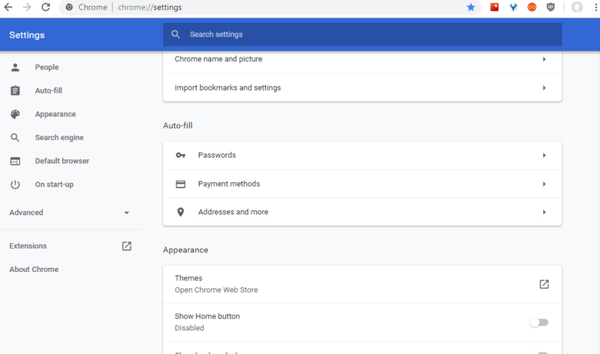
- Clic Avansat.
- Apasă pe Setările site-ului buton.
- Apoi, faceți clic pe JavaScript.
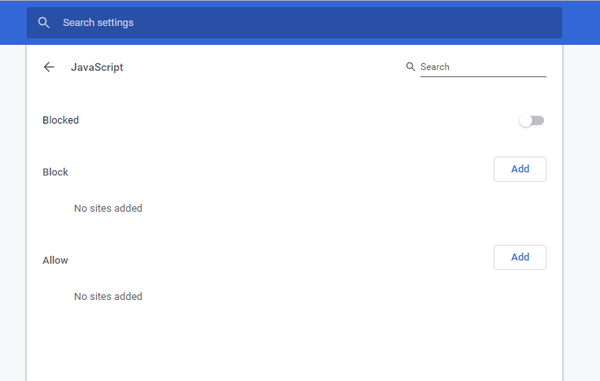
- Întoarceți Blocat opțiune activată.
- Dacă există site-uri pe lista Blocare, eliminați-le.
- Clic Mai multe actiuni și selectați Elimina.
3. Ștergeți datele browserului
- Apasă pe Personalizați Google Chrome buton.
- Selectați Mai multe unelte și Sterge istoricul de navigare.
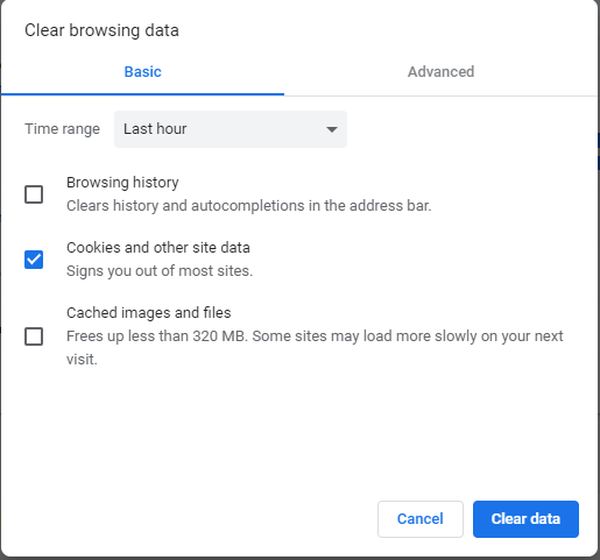
- Selectează Cookie-uri și alte date ale site-ului Caseta de bifat.
- Apasă pe Imagini și fișiere memorate în cache opțiune.
- Selectați Tot timpul din meniul derulant Interval de timp.
- Apoi apăsați tasta Date clare buton.
4. Resetați browserul
- introduce chrome: // setări / în bara URL.
- Apasă pe Avansat buton.
- Apoi, faceți clic pe Restabiliți setările la valorile implicite originale opțiune.
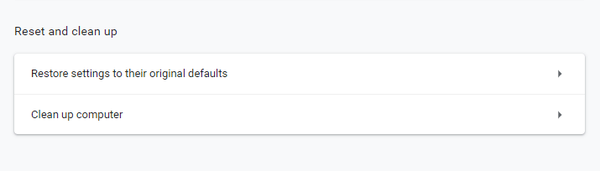
- apasă pe Reseteaza setarile buton.
5. Actualizați browserul
- Deschide Accesoriu de rulare prin apăsarea butonului Tasta Windows + Tasta rapidă R.
- Intrare appwiz.cpl în caseta de text Deschidere.
- apasă pe O.K buton.
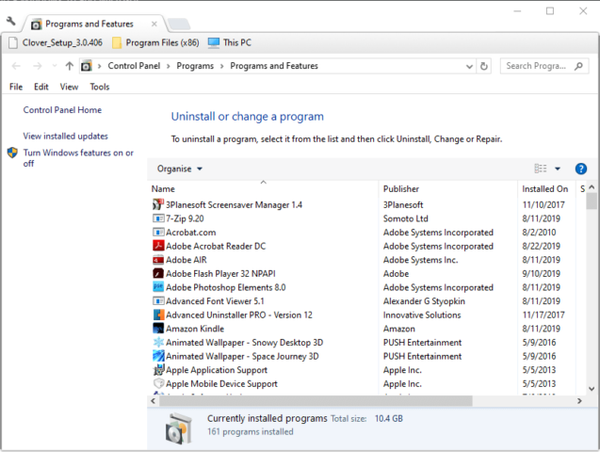
- Selectați browserul și faceți clic pe Dezinstalați opțiune.
- Selectează da opțiune pentru a dezinstala software-ul.
- Repornire desktop sau laptop înainte de a reinstala browserul.
7. Reglați setările de securitate
- Faceți clic pe butonul roată și selectați optiuni de internet.
- Apoi alegeți Securitate filă.
- Clic Site-uri de încredere.
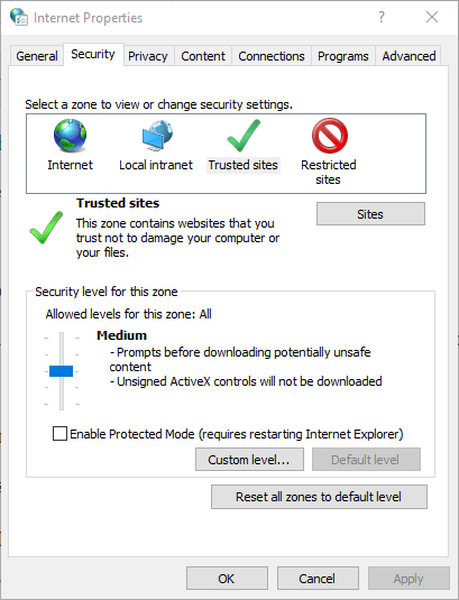
- Trageți Niveluri permise bara jos.
- Apasă pe Internet și Nivel personalizat.
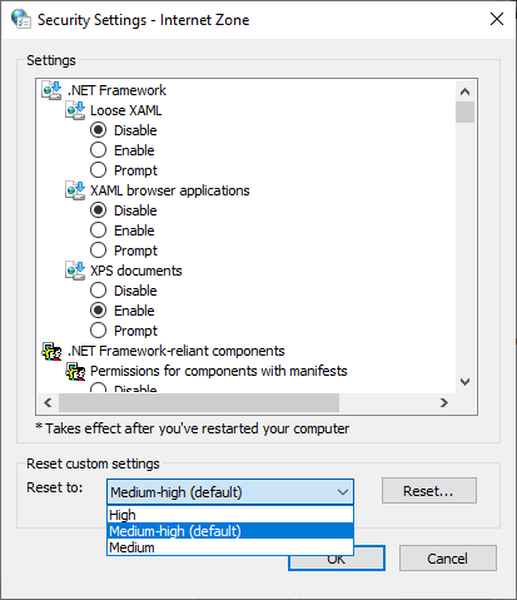
- Selectați o setare mai mică din meniul Reset to.
- Apasă pe Resetați și O.K butoane.
- apasă pe aplica și faceți clic pe butonul O.K opțiune de ieșire.
Acestea sunt câteva dintre rezoluțiile potențiale pentru remedierea butoanelor site-ului web care nu funcționează. Rețineți, totuși, că este posibil ca dezvoltatorii de site-uri web să aibă nevoie să repare unele dintre butoanele de pe paginile site-ului lor. Deci, rezoluțiile de mai sus nu sunt întotdeauna garantate.
Întrebări frecvente: Aflați mai multe despre butoanele site-ului web
- Care sunt butoanele de pe un site web?
Butoanele site-ului web sunt elemente UI funcționale care permit vizitatorilor să interacționeze cu site-ul web. Acestea servesc diverse scopuri, cum ar fi navigarea și, în funcție de browserul pe care îl utilizați, există și opțiunea de a le ascunde.
- Ce este o etichetă de buton?
Etichetele butoanelor sunt mesaje scrise pe butoanele site-ului web care explică vizitatorilor ce face butonul respectiv. În acest fel, când vizitatorii fac clic pe butoanele respective, știu la ce să se aștepte.
- Cum creați un buton pentru un site web?
Pentru a crea butoane pentru un site web, aveți nevoie de un editor de imagini pentru a crea și personaliza imaginea care va însoți butonul. Odată ce imaginea a fost creată, încărcați-o pe site-ul dvs. web și asociați-o cu un anumit rol.
Nota editorului: Această postare a fost publicată inițial în septembrie 2019 și de atunci a fost actualizată pentru prospețime și acuratețe.
- Erori de browser
- Erori Google Chrome
 Friendoffriends
Friendoffriends


![Microsoft lansează Windows 8.1 Enterprise Preview [Descărcare]](https://friend-of-friends.com/storage/img/images/microsoft-rolls-out-windows-81-enterprise-preview-[download].jpg)
![Actualizare cu reducere Windows 8 Pro de la Windows XP și reducere de 15% [Utilizatori de afaceri]](https://friend-of-friends.com/storage/img/images/windows-8-pro-discount-upgrade-from-windows-xp-and-get-15-off-[business-users]_2.jpg)